DNS-serverite tõttu ei pea meie, inimesed, meelde jätma selliseid IP-aadresse nagu 8.8.8.8 (Google). DNS-server tõlgib inimsõbralikud domeeninimed kordumatuteks IP-aadressideks, mida kasutatakse iga Internetiga ühendatud seadme tuvastamiseks. Niisiis, kui teil on probleeme oma arvuti pole Internetiga ühenduseskorralikult või kui teie arvutis on raskused veebisaitide leidmisel, siis võite probleemi lahendamiseks proovida lähtestada oma DNS-i seaded, kuna kohaliku serveri DNS-vahemälu võib olla rikutud.
Loe ka: DNS-i sätete muutmine Windows 10-s
DNS-i sätete lähtestamine Windows 10-s
1. Otsing ncpa.cpl Windows 10 otsingukastis
2. Kliki ncpa.cpl
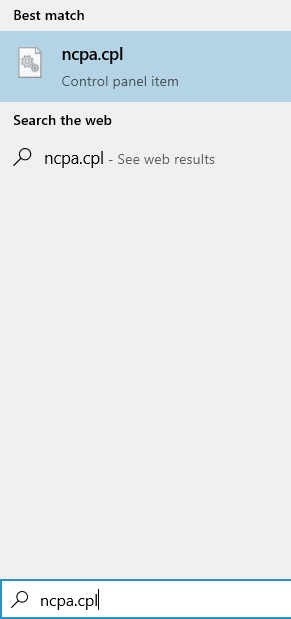
3. Nüüd, paremklõps võrgukaardil, millega olete Internetiga ühendatud ja mille DNS-seadeid soovite proovida lähtestada.
4. Kliki omadused.

5. Nüüd topeltklõpsake Interneti-protokolli versioon 4 (Tcp IpV4).

6. Nüüd valige Hankige DNS-server automaatselt.
7. Kliki Okei ja sulgege aken.
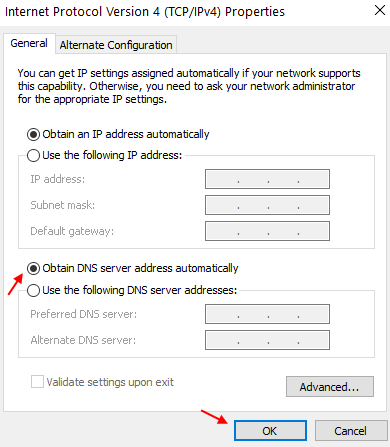
1. meetod: otse käivitamisaknast
1. Käivitusakna kuvamiseks vajutage klahve WIN + R koos. Kui see avaneb, sisestage lihtsalt ipconfig / flushdns ja siis lüüa Sisenema võti.
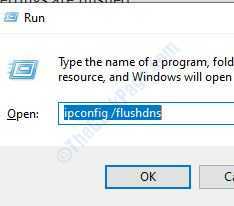
2. Ekraanil vilgub vaid sekundi jooksul käskaken ja DNS-lahenduse vahemälu kustutatakse.
1. meetod: käsuviibalt
1. Tooge üles käsuviip. Seda saate teha kasutades Jookse aknast või Alusta menüü. CMD avamiseks aknas Käivita vajutage WIN + R klahvid koos ja kui Run aken avaneb, sisestage lihtsalt cmd ja seejärel vajutage Sisenema võti.
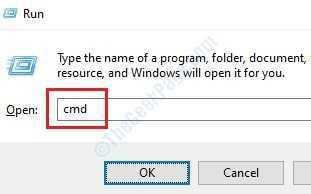
2. Trüki sisse ipconfig / flushdns ja seejärel vajutage Sisenema võti.
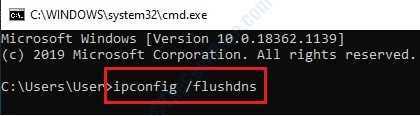
3. Nüüd saate teate, mis ütleb DNS-i lahendaja vahemälu loputati edukalt. See on kõik.
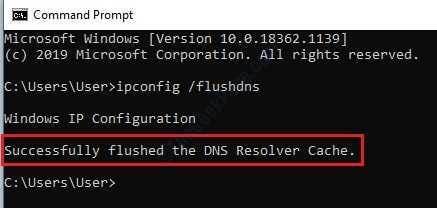
3. meetod: Windows PowerShelli kaudu
1. Avatud Windows PowerShell. Selleks kasutage kas Alusta menüü otsing või kasutamine Jookse aken. PowerShelli avamiseks aknas Käivita vajutage WIN + R klahvid koos. Kui avaneb aken Käivita, sisestage võimukest ja tabas Enter võti.

2. Kui Windows PowerShell avaneb, sisestage Tühjenda DnsClientCache ja tabas Sisenema võti. Oodake 2 sekundit, teie DNS-i seaded on nüüd loputatud.
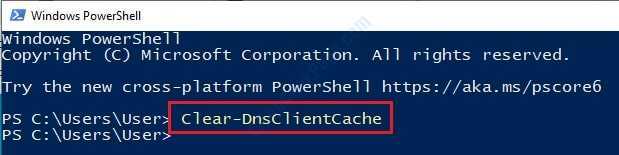
DNS-i loputamisel kustutatakse kõik teie DNS-i seaded ja järgmine kord, kui proovite Internetile juurde pääseda, luuakse uued DNS-kirjed. Kui ülaltoodud meetodid teie jaoks ei toimi, saate seda teha proovige taaskäivitada ruuter kuna ruuteritel võib olla ka DNS-vahemälu. Ruuteri taaskäivitamine kustutab ajutiselt ruuteri vahemällu salvestatud DNS-kirjed.


